कुछ सॉफ़्टवेयर और गेम को चलाने के लिए DLL फ़ाइलों की आवश्यकता होती है, हालाँकि, कभी-कभी गेम या ये विशिष्ट सॉफ़्टवेयर प्रारंभ करने में विफल हो सकते हैं। वे इसके बजाय एक त्रुटि संदेश दिखा सकते हैं, "एंट्री पॉइंट नहीं मिला डायनेमिक लिंक लाइब्रेरी"जो आपको आगे बढ़ने से रोकता है।
जाहिर है, गेम या सॉफ्टवेयर डीएलएल लाइब्रेरी की पहचान करने में असमर्थ है जिसे इसे शुरू करने के लिए आपको निष्पादित करने की आवश्यकता है। यह भी संभव हो सकता है कि विचाराधीन पुस्तकालय पथ में निर्दिष्ट निर्देशिका से गायब है, क्षतिग्रस्त है, या किसी कारण से सही निर्देशिका में नहीं है।
यह विशेष रूप से निराशाजनक हो सकता है जब आप अपना पसंदीदा गेम खेलने के लिए तैयार थे या उस सॉफ़्टवेयर की आवश्यकता थी। सौभाग्य से, इसे हल किया जा सकता है। ठीक करने के लिए नीचे दिए गए तरीकों का पालन करें "एंट्री पॉइंट नहीं मिला डायनेमिक लिंक लाइब्रेरीआपके विंडोज 10 पीसी में त्रुटि।
विधि 1: विजुअल स्टूडियो 2015 के लिए विजुअल सी ++ पुनर्वितरण योग्य स्थापित करके
चरण 1: अपना ब्राउज़र खोलें और नीचे दिए गए लिंक को अपने ब्राउज़र के एड्रेस बार में कॉपी और पेस्ट करें।
https://www.microsoft.com/en-us/download/details.aspx? आईडी = 48145
यह माइक्रोसॉफ्ट का आधिकारिक डाउनलोड लिंक है विजुअल सी++ विजुअल स्टूडियो 2015 के लिए पुनर्वितरण योग्य.
पर क्लिक करें डाउनलोड लाल रंग में लिंक।
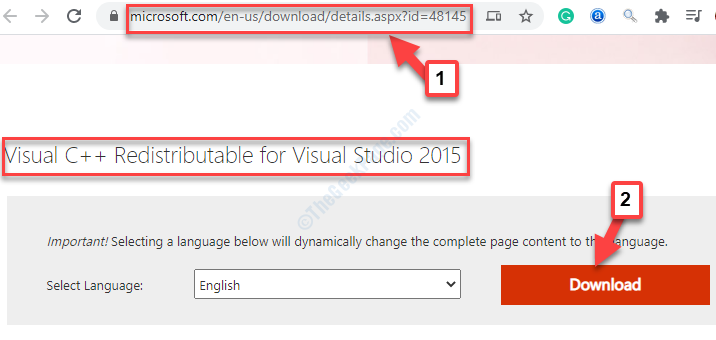
चरण दो: इसके बाद, आपको अपने सिस्टम आर्किटेक्चर के आधार पर डाउनलोड फ़ाइल का चयन करना होगा (32 बिट/64 बिट).
अपने सिस्टम आर्किटेक्चर को जानने के लिए, डेस्कटॉप पर जाएं, राइट-क्लिक करें यह पीसी और चुनें गुण राइट-क्लिक मेनू से।

चरण 3: में प्रणाली के गुण खिड़की, दाईं ओर, पर जाएँ go प्रणाली अनुभाग। इसके तहत चेक करें सिस्टम प्रकार. यह खंड आपको बताएगा, यदि आपका पीसी है 32-बिट या 64-बिट.
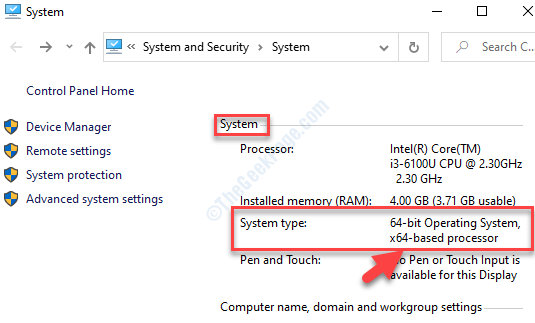
चरण 4: अब, जैसा कि आप जानते हैं कि आपका सिस्टम प्रकार (सिस्टम आर्किटेक्चर), पर वापस जाएं विजुअल सी++ विजुअल स्टूडियो 2015 के लिए पुनर्वितरण योग्य डाउनलोड पृष्ठ, और उसके आधार पर .exe डाउनलोड फ़ाइल का चयन करें और दबाएं अगला.
उदाहरण के लिए, हमारा सिस्टम है 64-बिट, इसलिए हमने के लिए पहली फ़ाइल का चयन किया 64-बिट सिस्टम प्रकार।
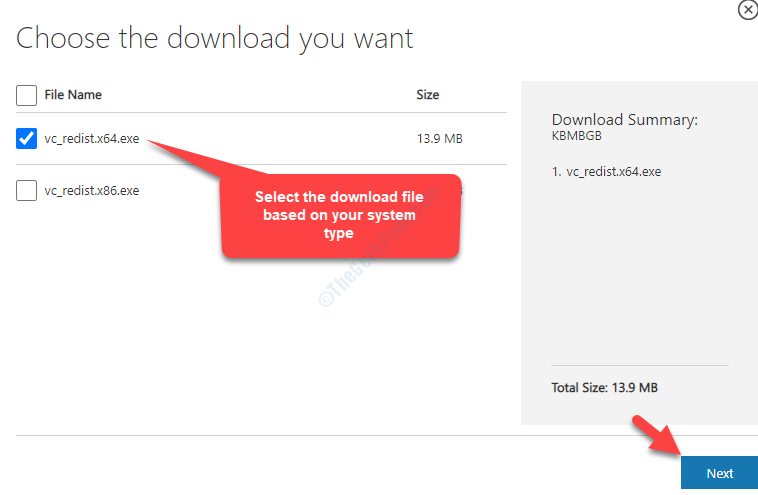
चरण 5: डाउनलोड पूरा होने के बाद, उस पर राइट-क्लिक करें और चुनें फ़ोल्डर में दिखाओ.
चरण 6: में डाउनलोड फ़ोल्डर, सेटअप फ़ाइल पर राइट-क्लिक करें और चुनें व्यवस्थापक के रूप में चलाएं.

चरण 7: सेटअप विंडो में, "के बगल में स्थित बॉक्स को चेक करें"मैं नियमों और शर्तों से सहमत हूं” और फिर पर क्लिक करें इंस्टॉल बटन।

स्थापना पूर्ण होने दें। एक बार पूरा हो जाने पर, आप अपने पीसी को पुनरारंभ कर सकते हैं और अब आप विशिष्ट गेम या सॉफ़्टवेयर को आसानी से खोल सकते हैं। यदि समस्या बनी रहती है, तो दूसरी विधि का प्रयास करें।
विधि 2: DLL फ़ाइल को पुन: पंजीकृत करके
चूंकि, इस मामले में हम नहीं जानते कि कौन सी गुम डीएलएल फाइल है, हम सभी डीएलएल फाइलों को फिर से पंजीकृत करेंगे। आइए देखें कैसे।
चरण 1: पर नेविगेट करें शुरू आपके डेस्कटॉप के नीचे बाईं ओर बटन (विंडोज आइकन). प्रकार अध्यक्ष एवं प्रबंध निदेशक खोज बॉक्स में।

चरण दो: परिणाम पर राइट-क्लिक करें और चुनें व्यवस्थापक के रूप में चलाएं को खोलने के लिए सही कमाण्ड व्यवस्थापक मोड में।

चरण 3: में सही कमाण्ड विंडो, नीचे दी गई कमांड टाइप करें और हिट करें दर्ज:
(*.dll) में% 1 के लिए regsvr32 /s% 1. करें
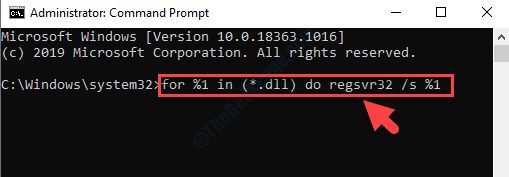
एक बार प्रक्रिया पूरी हो जाने के बाद, कमांड प्रॉम्प्ट विंडो से बाहर निकलें। अपने पीसी को पुनरारंभ करें और फिर गेम या सॉफ़्टवेयर को फिर से खोलने का प्रयास करें। इस बार इसे बिना किसी त्रुटि के सुचारू रूप से खोलना चाहिए। यदि यह अभी भी त्रुटि दिखाता है, तो तीसरी विधि का प्रयास करें।
विधि 3: सिस्टम फ़ाइल चेकर स्कैन चलाकर
चरण 1: के पास जाओ विंडोज आइकन (प्रारंभ) अपने डेस्कटॉप पर और फिर टाइप करें सही कमाण्ड खोज क्षेत्र में।

चरण दो: परिणाम पर राइट-क्लिक करें और चुनें व्यवस्थापक के रूप में चलाएं राइट-क्लिक मेनू से।

चरण 3: सही कमाण्ड व्यवस्थापक अधिकारों के साथ विंडो खुलती है। विंडो में निम्न कमांड चलाएँ और हिट करें दर्ज:
एसएफसी / स्कैनो

स्कैनिंग प्रक्रिया में समय लगता है, इसलिए धैर्यपूर्वक प्रतीक्षा करें। यह किसी भी भ्रष्ट dll फ़ाइलों का पता लगाएगा और उनकी मरम्मत करेगा। एक बार पूरा होने पर, अपने पीसी को रीबूट करें और फिर आप निर्दिष्ट गेम या सॉफ़्टवेयर शुरू कर सकते हैं। आगे कोई त्रुटि नहीं होगी।
वैकल्पिक रूप से, आप उस निर्दिष्ट प्रोग्राम को पुनः स्थापित करने का भी प्रयास कर सकते हैं जो त्रुटि दे रहा है। आपको पहले प्रोग्राम को अनइंस्टॉल करना होगा, इसके नवीनतम संस्करण को फिर से डाउनलोड करना होगा, और फिर इसे सेटअप फ़ाइल का उपयोग करके इंस्टॉल करना होगा। यदि यह भी काम नहीं करता है, तो आप एक तृतीय पक्ष रजिस्ट्री क्लीनर डाउनलोड कर सकते हैं और इसे किसी भी शेष रजिस्ट्री और किसी भी जंक फ़ाइल को साफ करने के लिए चला सकते हैं।
एक अन्य विकल्प तीसरे पक्ष के समस्या निवारक को डाउनलोड करना होगा, जो आपको उस निर्दिष्ट डीएल को खोजने में मदद कर सकता है जो सॉफ़्टवेयर निर्देशिका से गायब है या खराब हो गया है। इससे dll फ़ाइल की पहचान करना आसान हो जाएगा और आपको इसे सीधे आधिकारिक वेबसाइट से डाउनलोड करने में मदद मिलेगी, इस प्रकार आपका बहुत समय बच जाएगा।


